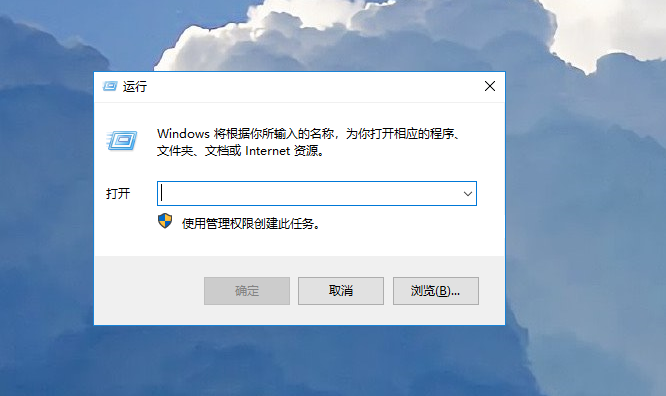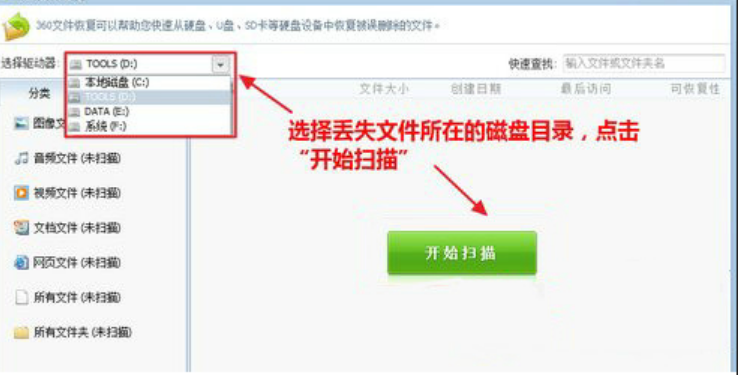万能u盘数据恢复工具怎么用
- 时间:2024年08月04日 10:06:44 来源:魔法猪系统重装大师官网 人气:14333
你是否曾在使用U盘为电脑重装系统后,遭遇过U盘数据丢失的情况?这通常是因为在制作U盘启动盘的过程中,U盘会被格式化,若未能及时备份,数据便会消失无踪。而这类数据的丢失往往难以恢复。本文将向你介绍一款万能U盘数据恢复工具的使用方法,以期帮助你找回丢失的数据。
适用系统:Windows 11
设备型号:联想Yoga
软件版本:U盘文件数据恢复工具v2.3.25
操作步骤:
以下是两种恢复数据的方法。
方法一:使用快捷键进入命令程序恢复
1. 将U盘插入电脑,然后在电脑桌面上,使用快捷键【win+R】打开命令提示符。
2. 输入相关命令,查看电脑盘符。在其中输入chkdsk H:/R,然后按下回车键,进入命令执行。
3. 命令执行期间,U盘会自动修复。修复完成后,系统会提示“Windows已更正文件系统”,此时可以安全地拔出U盘。

方法二:使用U盘文件数据恢复工具
1. 打开U盘文件数据恢复工具,选择U盘/内存卡恢复选项。
2. 选择需要恢复的文件类型,并对需要恢复的分区进行扫描。
3. 在扫描结果中选择需要恢复的文件,并点击立即恢复。
4. 选择恢复文件的保存路径。
5. 文件恢复完成后,确认无误后关闭软件。

在这里,我们介绍了两种恢复U盘数据的方法。虽然操作步骤略有不同,但它们都旨在帮助你找回丢失的数据。请根据实际情况选择合适的方法,并耐心操作。希望本文能对你的U盘数据恢复工作提供帮助。
万能u盘数据恢复工具,数据恢复工具怎么用,网上的万能u盘数据恢复工具怎么用
上一篇:360有数据恢复工具么如何使用
下一篇:返回列表